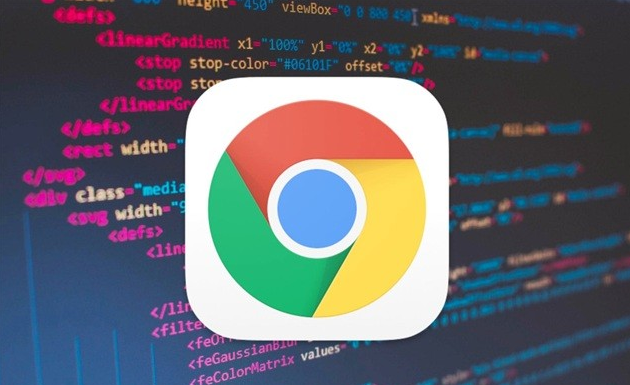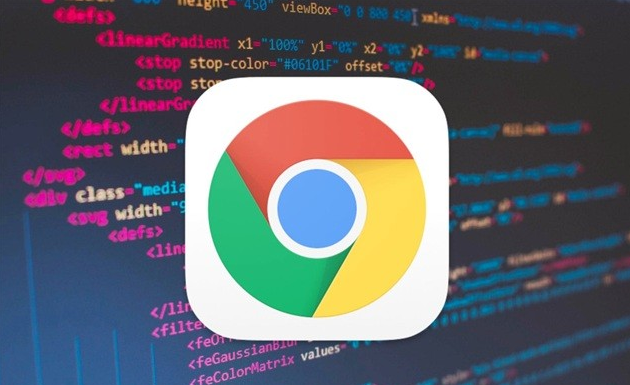
以下是为谷歌浏览器设置
广告拦截功能并优化浏览体验的方法:
一、使用浏览器扩展程序设置广告拦截
1. 访问
应用商店:打开谷歌浏览器,点击右上角的三个点图标,选择“更多工具”,然后点击“扩展程序”,进入Chrome网上应用店。
2. 搜索广告拦截扩展:在Chrome网上应用店的搜索框中输入“广告拦截”等关键词,会出现多个相关的扩展程序,如AdBlock、uBlock Origin等。
3. 选择并安装扩展:根据自己的需求和偏好选择合适的广告拦截扩展,点击“添加到Chrome”按钮进行安装。安装完成后,扩展程序会自动生效,开始拦截网页上的广告。
4. 配置扩展设置:安装完成后,可点击扩展程序图标,进入设置页面,对拦截规则进行个性化配置。例如,可以添加或删除特定网站的广告拦截规则,调整拦截级别等,以获得更好的浏览体验。
二、调整浏览器设置优化浏览体验
1. 开启硬件加速:在谷歌浏览器中,点击右上角的三个点图标,选择“设置”,然后在设置页面中点击“高级”,在“系统”部分,勾选“使用
硬件加速模式(如果可用)”选项。硬件加速可以利用计算机的GPU图形处理能力,加快网页的渲染速度,使页面加载更快、更流畅,减少卡顿现象。
2.
清理缓存和Cookie:定期清理浏览器的缓存和Cookie,可以释放磁盘空间,提高浏览器的运行速度。在Chrome浏览器中,点击右上角的三个点图标,选择“设置”,然后在设置页面中点击“隐私设置和安全性”,点击“清除浏览数据”,在弹出的窗口中选择需要清除的数据类型,如缓存的图片和文件、Cookie及其他网站数据等,然后点击“清除数据”按钮。
3. 管理扩展程序:过多的扩展程序可能会占用系统资源,影响浏览器的性能。可定期检查已安装的扩展程序,禁用或删除不需要的扩展,只保留必要的功能扩展,以提高浏览器的启动速度和运行效率。在Chrome浏览器中,点击右上角的三个点图标,选择“更多工具”,然后点击“扩展程序”,在扩展程序页面中,可对已安装的扩展进行管理。
三、其他优化浏览体验的方法
1. 优化网页排版:在浏览器中,可根据自己的阅读习惯,对网页的排版进行优化。例如,可以通过按下Ctrl+Shift++快捷键放大网页内容,或按下Ctrl+-快捷键缩小网页内容,以适应自己的视觉需求。还可以在浏览器的设置中,调整默认的
字体大小、颜色等,使网页文字更清晰易读。
2. 使用书签和历史记录管理功能:合理使用浏览器的书签和历史记录管理功能,可以快速访问常用网站,提高浏览效率。将常用的网站添加到书签栏,方便一键访问;通过历史记录可以快速回顾之前访问过的网页,查找所需信息。
3. 开启无痕浏览模式:若不想在浏览网页时留下历史记录、Cookie等信息,可开启谷歌浏览器的无痕浏览模式。在Chrome浏览器中,点击右上角的三个点图标,选择“新建无痕窗口”,即可打开一个无痕浏览窗口。在该窗口中浏览网页,不会产生浏览记录,保护个人隐私。